Proyektor
Monitor
Interactive Display | Signage
Sejak peluncuran perangkat Mac berbasis M1 dari Apple, pengguna di seluruh dunia telah melaporkan kejadian kedipan saat menghubungkan ke layar eksternal. Meskipun tidak universal untuk semua pengguna, masalah ini terjadi cukup untuk menjamin panduan jika Anda menemukannya dan memerlukan bantuan untuk menyelesaikan kedipan (flicker) tersebut. Situasi yang sama terjadi dengan chip M2 yang lebih baru, yang berarti perangkat yang lebih baru juga dapat mengalami kedipan saat dikoneksikan dengan monitor eksternal
Kami memiliki panduan singkat untuk Anda coba. Berdasarkan pengujian kami, kemungkinan besar Anda akan menyelesaikan masalah kedipan jika Anda mengalaminya dengan perangkat Mac berbasis M1 atau M2.
Perhatikan bahwa masalah kedipan memengaruhi semua merek monitor dan tidak spesifik untuk merek atau model tertentu. Juga, penyebab pastinya masih belum diketahui.
Produk |
Chip |
Produk MacBook Air® | Chip M1 atau M2 |
Produk MacBook Pro® | Chip M1, M1 Pro, M1 Max, atau M2 |
Produk iMac® | Chip M1 |
Produk Mac mini® | Chip M1 |
Produk Mac Studio™ | Chip M1 Max, atau M1 Ultra |
Produk iPad Air® | Chip M1 |
Produk iPad Pro® | Chip M1 |
Seperti yang Anda lihat, hampir semua perangkat Apple® dengan M1 dan M2. Jadi apa yang harus dilakukan jika Anda memiliki monitor eksternal yang terhubung ke salah satunya, dan muncul kedipan?
Ini adalah langkah pemecahan masalah yang berlaku untuk banyak situasi. Tapi mereka selalu terbukti bermanfaat, jadi patut dicoba.
Jika ini tidak membantu dan kedipan terus berlanjut, saatnya beralih ke 5 cara utama yang kami miliki untuk Anda coba. Tentu saja, jika salah satu dari ini membantu, tidak perlu mencoba metode selanjutnya. Jadi, jika metode 2 mengatasi kedipan monitor eksternal Anda, Anda baik-baik saja dan tidak perlu repot dengan tiga lainnya kecuali kedipan terjadi lagi.
A. Kunjungi "Apple menu", lalu "System Preferences". Klik Displays > Display Settings.
B. Pilih monitor BenQ atau lainnya, pastikan untuk memilih model yang tepat.
C. Ganti profil warna ke "Color LCD".
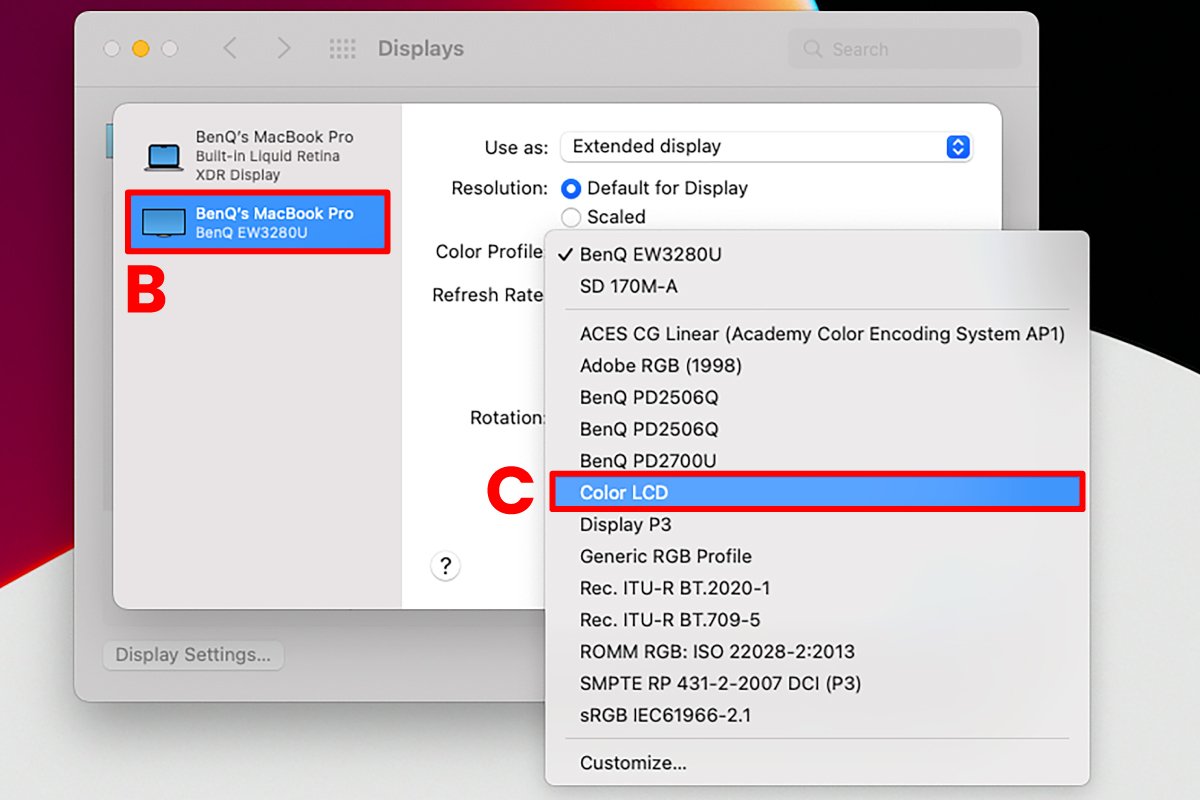
Jika monitor eksternal Anda mendukung beberapa tipe refresh rate, maka Anda dapat mencoba metode ini karena kemungkinan kedipan disebabkan oleh masalah sinkronisasi antara internal Mac dan refresh rate dari tampilan eksternal
A. Kunjungi "Apple menu", lalu ke "System Preferences". Klik Displays > Display Settings.
B. Pilih monitor yang terhubung ke perangkat Mac Anda dari daftar yang ditampilkan
C. Ubah refresh rate ke 60Hz.
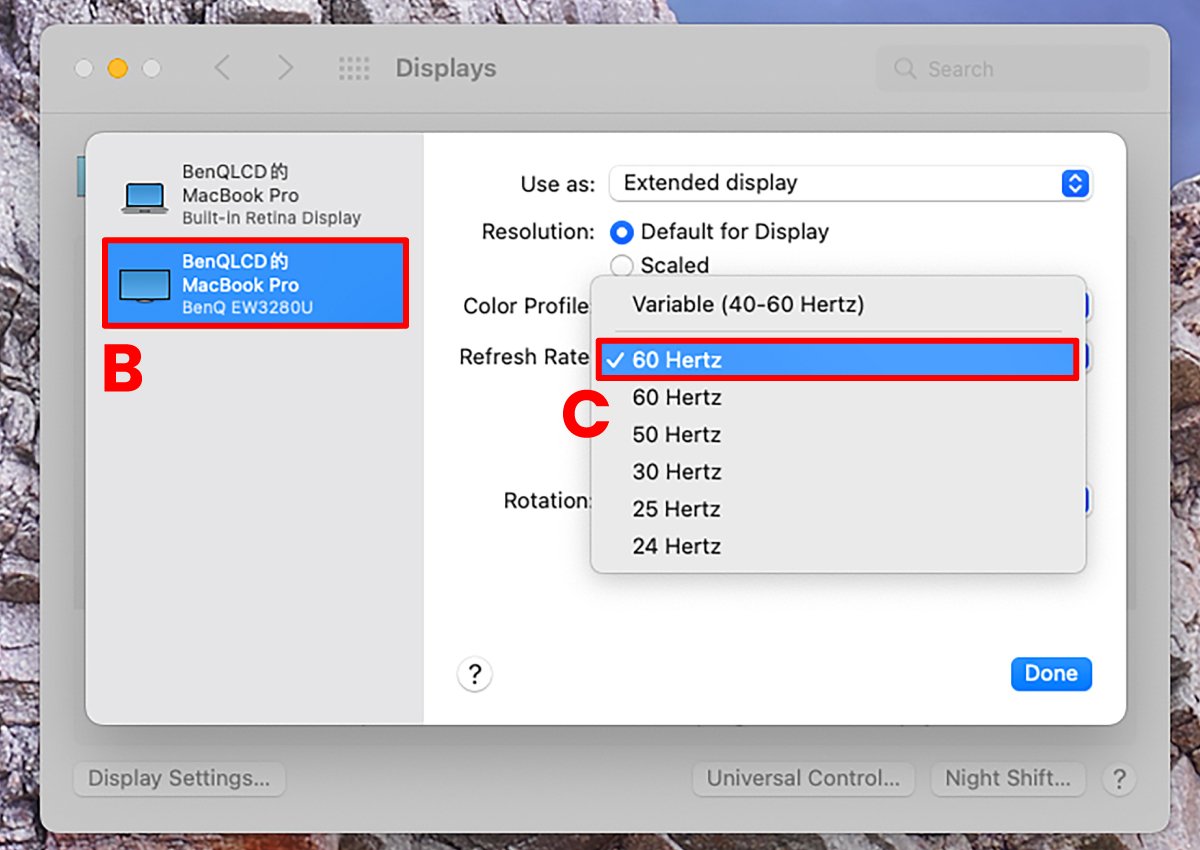
A. Kunjungi "Apple menu", lalu "System Preferences". Klik Displays > Display Settings
B. Klik "Built-in Retina Display".
C. Hapus centang Auto Adjust Brightness.
D. Hapus centang True Tone.
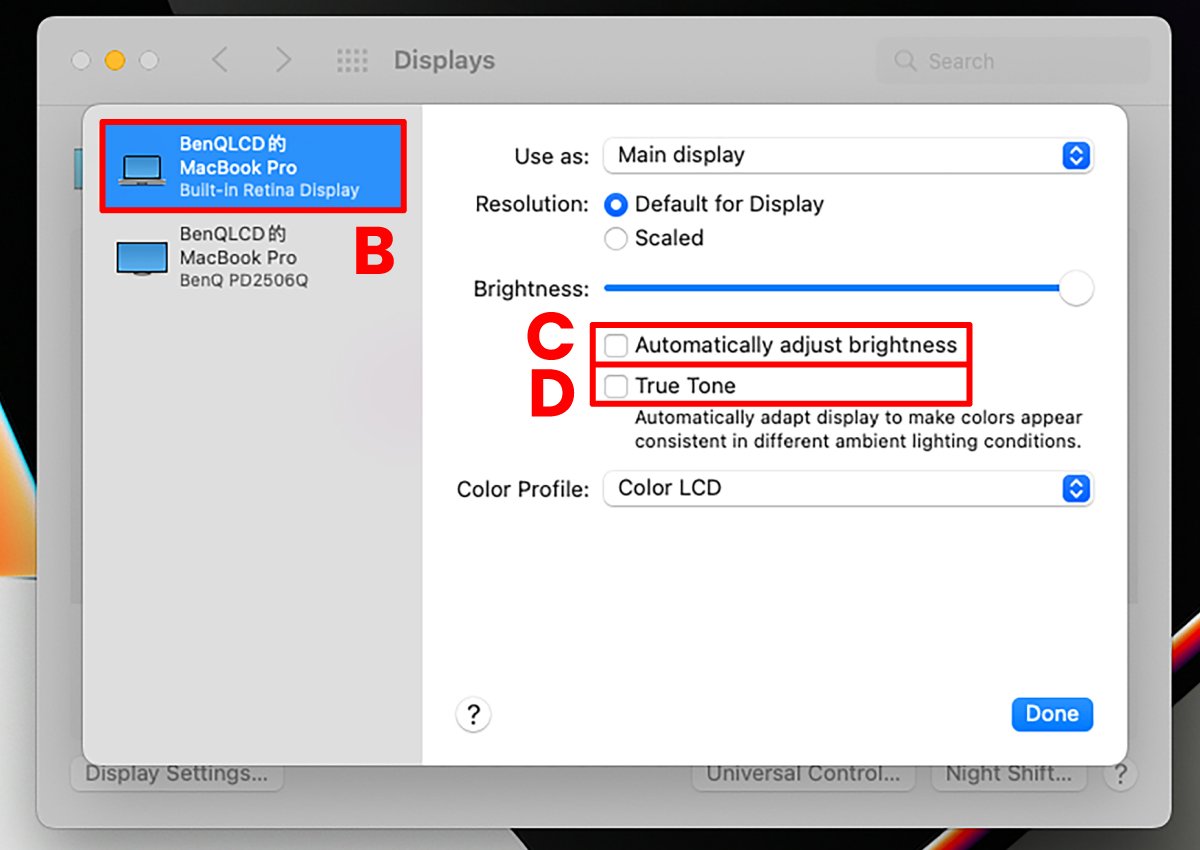
A. Kunjungi "Apple menu" dan "System Preferences". Klik Displays> select Night Shift.
B. Pilih Off dari menu dropdown.
C. Hapus centang "Manual: Turn On Until Tomorrow".
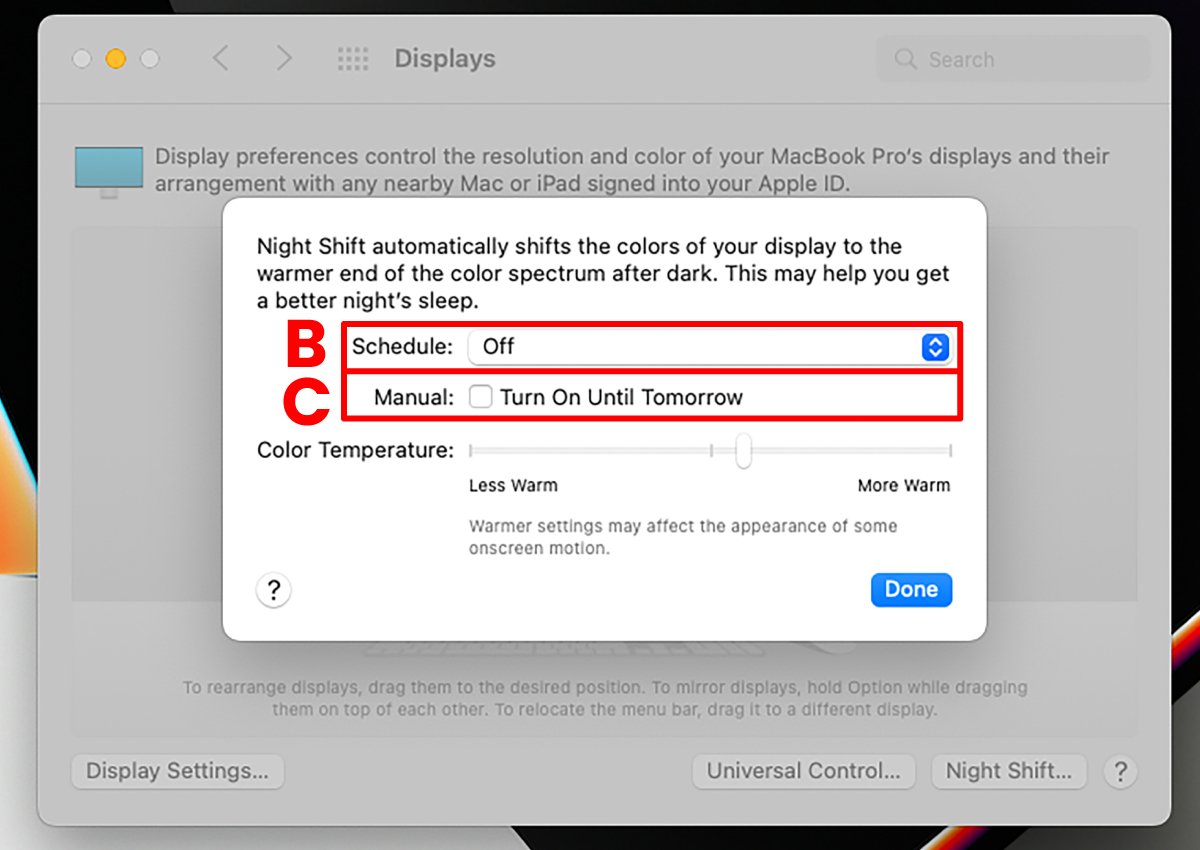
Langkah paling dasar dari 5 metode, namun bisa dicoba. Kami sarankan Anda mencoba menggunakan :light mode"
A. Kunjungi "Apple menu", lalu "System Preferences". Klik General.
B. Ubah tampilan menjadi Terang (Light).
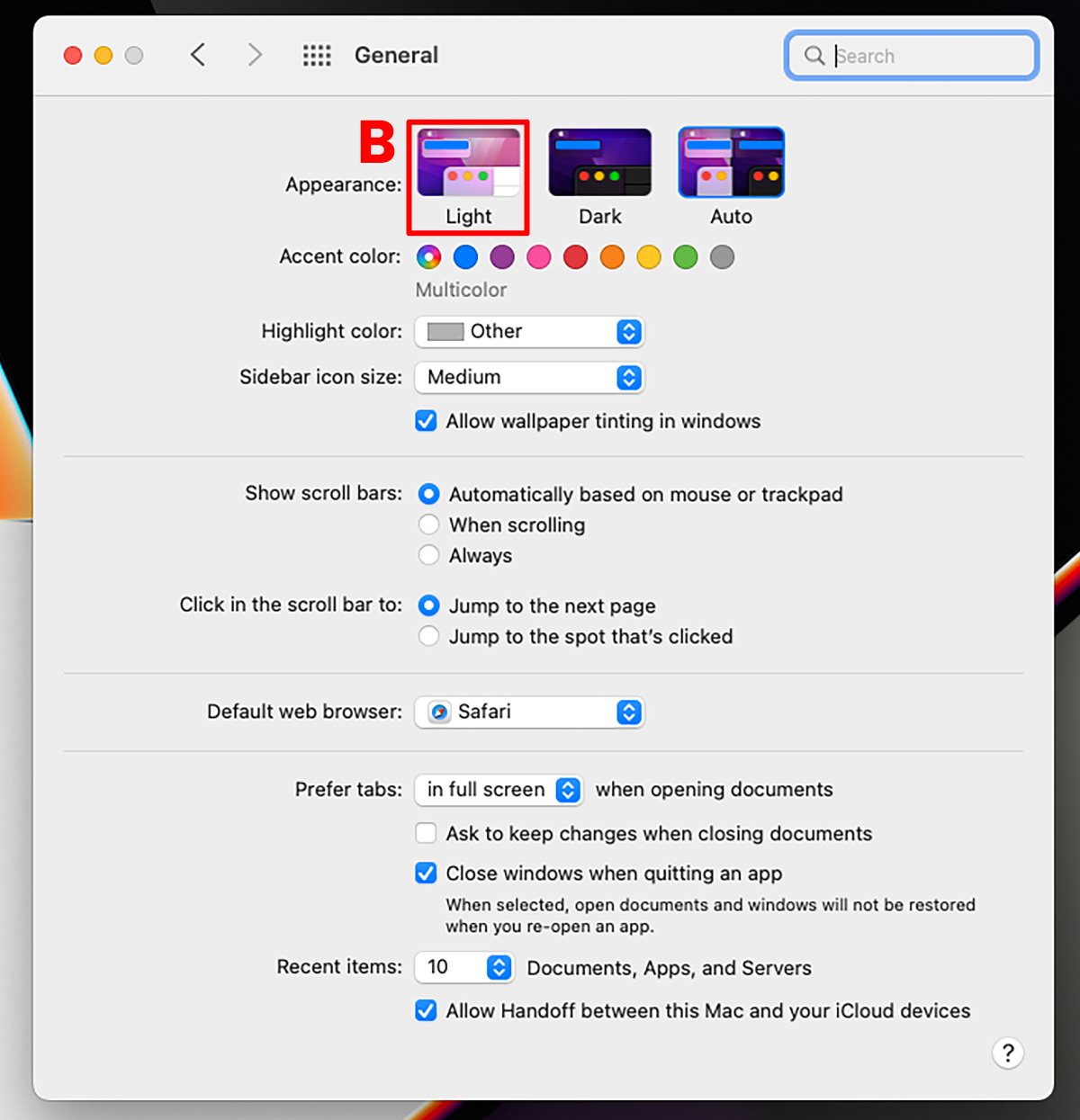
1. Lihatlah bagan alur sederhana ini, ini dapat membantu Anda memutuskan cara menangani kedipan jika itu terjadi.
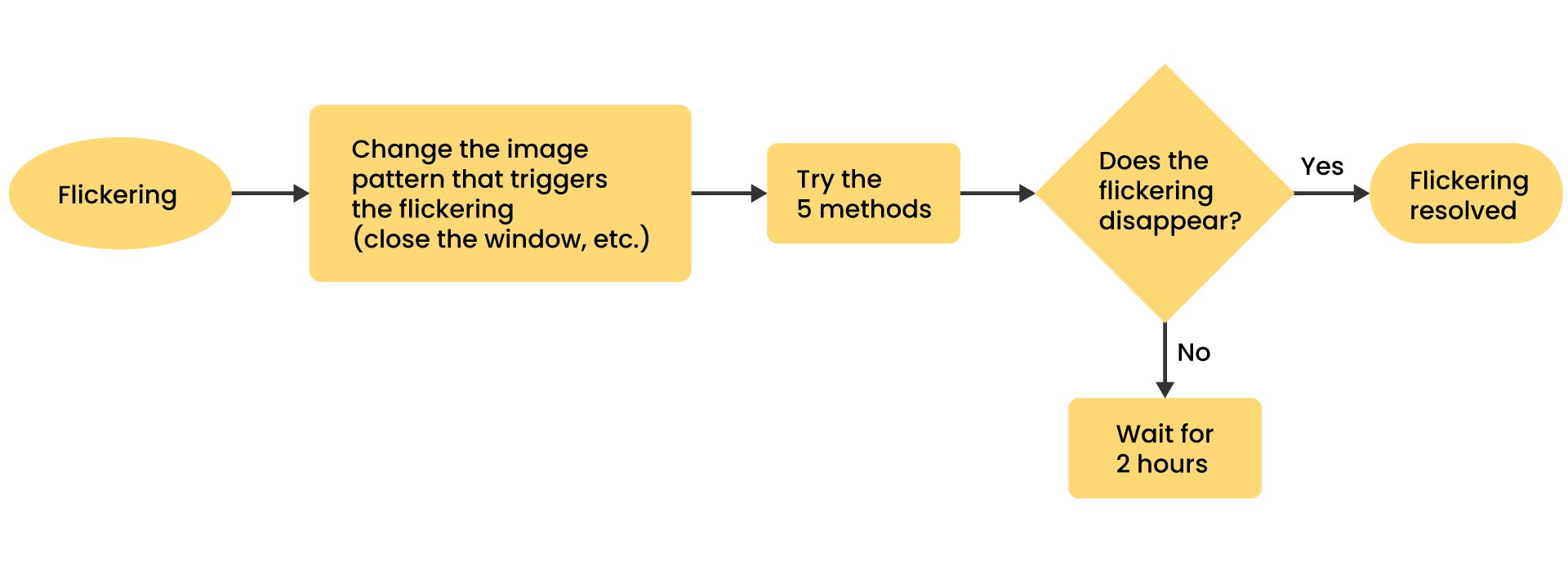
1. Jika monitor Anda mulai berkedip, tutup aplikasi atau tugas yang sedang Anda jalankan atau ubah pola layar. Kemudian coba lima metode yang kami sarankan. Jika salah satu dari mereka membantu, Anda bisa langsung menggunakannya kembali. Jika kedipan tidak segera teratasi, sebaiknya tinggalkan perangkat Mac Anda tanpa menggunakannya selama minimal 2 jam, misalnya, Anda dapat meninggalkan Mac semalaman.
2. Setelah Anda mengubah pengaturan seperti yang kami sarankan dalam 5 metode, kedipan dapat segera diatasi jika terjadi lagi. Jadi, monitor Anda mungkin sesekali berkedip setelah Anda mengubah pengaturan seperti yang disarankan dalam panduan ini. Berbeda dengan pengaturan pabrik, Anda sekarang dapat mencoba salah satu dari 5 metode, dan jika berhasil, kedipan akan teratasi secara instan.
3. Jika Anda menggunakan salah satu dari monitor DesignVue kami yang memenangkan penghargaan dan software Display Pilot kami, pastikan untuk menghapus centang ICC Sync seperti yang ditampilkan pada gambar di bawah ini agar profil warna Mac Anda tidak tersambung dan memungkinkan perubahan. Ini mungkin memengaruhi aspek manajemen warna alur kerja Anda, tetapi merupakan langkah yang diperlukan jika kedipan adalah sesuatu yang mengganggu Anda.
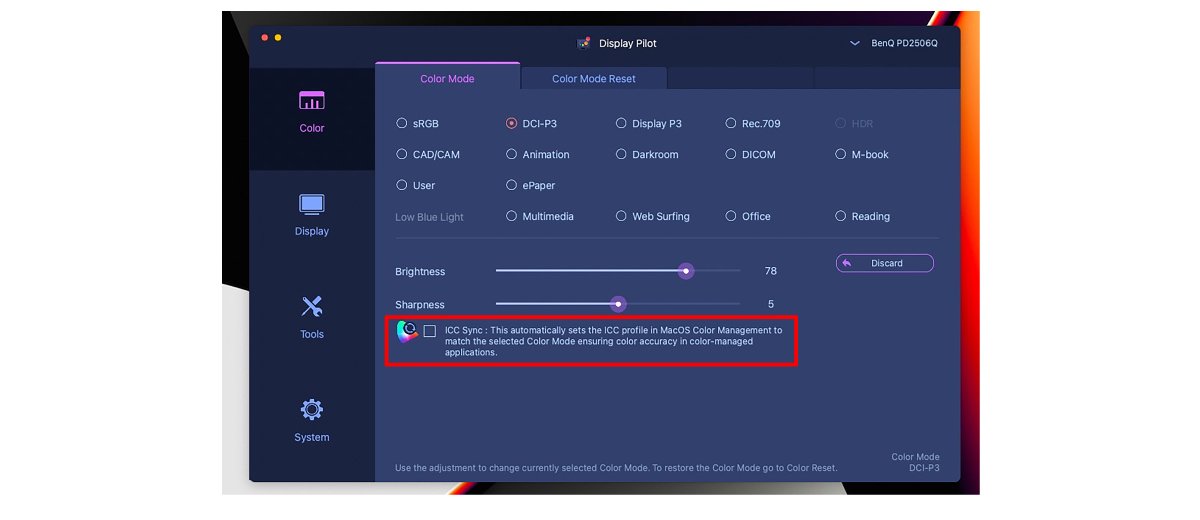
Kami harap panduan ini terbukti bermanfaat jika Anda mengalami kedipan pada monitor eksternal saat menggunakan perangkat Mac M1 atau M2. Kami juga berharap dapat bekerja sama dengan Apple untuk memberikan solusi permanen untuk masalah ini, yang memengaruhi semua merek dan model monitor.
Mac®, macOS®, MacBook Air®, MacBook Pro®, iMac®, Mac mini®, Mac Studio™, iPad Air®, iPad Pro® adalah trademarks dari Apple Inc.